|
Worum geht's? 
Sie haben ein Ultra-DMA Gerät und Windows 2000 möchte es nur im langsameren PIO-Mode betreiben? Sie bekommen beim Brennen mit dem IDE-Brenner öfter mal einen Buffer-Underrun oder Ihr Brenner "mag" die Intel
Busmaster-Treiber nicht? All das sind Probleme, die auftreten können und für die es keine Lösung zu geben scheint. Gerade mit neuen Chipsätzen wie den Intel i815 (Solano) kommt es zu diesen Schwierigkeiten, aber es gibt Abhilfe - wie fast immer.
Windows 2000 UDMA "beibringen" 
Das einzige, was getan werden muss ist, Windows 2000 dazu zu bekommen UDMA zu benutzen. Standardmäßig ist das nämlich abgeschaltet und aus diesem Grunde laufen Ihre IDE-Geräte auch im PIO-Mode, obwohl sie UDMA
unterstützen! Probleme mit IDE-Brennern können so eventuell gelöst werden.
Um das zu erreichen, muss ein Eintrag in der Registrierungsdatenbank vorgenommen werden. Wenn Sie sich nicht sicher sind, was Sie da tun, dann sichern Sie vorher die Registry. Sie können das sehr leicht mit dem Programm
"RegEdit" tun ("Start" -> "Ausführen" -> "Regedit" -> "Registrierung" -> "Registrierungsdatei exportieren".
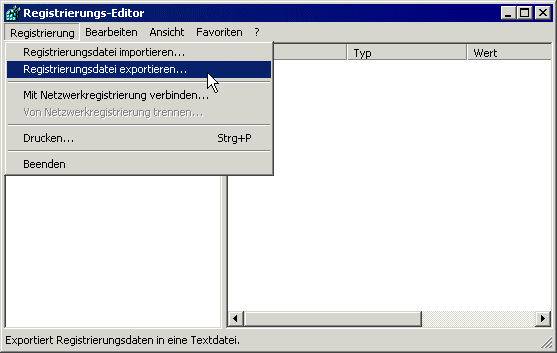
Wenn Sie das getan haben, sind Sie auf der sicheren Seite, falls etwas falsch laufen sollte. Allerdings dürfte das kaum passieren.
UDMA einschalten 
Sie müssen in der Registrierungsdatenbank einen Eintrag hinzufügen. Wenn Sie das Programm RegEdit gerade wieder geschlossen haben, öffnen Sie es wieder ("Start" -> "Ausführen" -> "Regedit").
Gehen Sie dann zu folgendem Schlüssel:
HKEY_LOCAL_MACHINE\System\CurrentControlSet\Control\Class\{4D36E96A-E325-11CE-BFC1-08002BE10318}\0000
Dort müssen Sie einen neuen Eintrag vornehmen. Klicken Sie dazu mit der rechten Maustaste auf einen freien Bereich in der rechten Fensterhälfte und wählen Sie "Neu" -> "DWORD-Wert".

Dem neuen Eintrag geben Sie den Namen "EnableUDMA66" und weisen ihm den Wert "1" zu. Nun schließen Sie den Registrierungseditor (RegEdit) und starten den Computer neu.
Überprüfung und Aktivierung 
Wenn Sie den Rechner neu gestartet haben, werfen Sie einen Blick in den Geräte-Manager. Klicken Sie dazu mit der rechten Maustaste auf "Arbeitsplatz" und wählen Sie "Eigenschaften". Dann klicken Sie auf
den Reiter "Hardware" und dann auf die Schaltfläche "Geräte-Manager". Suchen Sie dort den Eintrag "IDE ATA/ATAPI-Controller" und wählen Sie den primären oder sekundären Kanal aus - je nach dem, bei welchem Sie UDMA
einschalten oder überprüfen möchten. Wir nehmen hier als Beispiel den sekundären IDE-Kanal, an dem sich unser IDE-Brenner befindet. Klicken Sie doppelt auf den gewünschten Eintrag. In dem sich nun öffnenden Fenster klicken Sie auf den Reiter
"Erweiterte Einstellungen". Dort finden Sie für das erste und zweite Gerät jeweils die Möglichkeit, unter "Übertragungsmodus" den gewünschten Modus anzugeben. Sollte dort nicht "DMA, wenn verfügbar" stehen, dann wählen
Sie dieses aus.
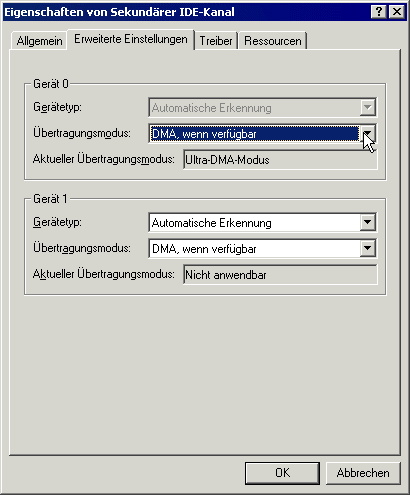
Was haben wir nun genau gemacht? 
Wir haben Windows 2000 dazu bewegt, UDMA-Geräte auch als solche anzusprechen und zu verwalten. Gerade IDE-Brenner und CD-ROM-Laufwerke werden es Ihnen danken, indem sie a) endlich funktionieren oder b) einfach eine bessere Performance
bringen. Der Clou an dem Trick ist: Wenn es danach noch schlechter läuft als vorher, löschen Sie einfach den Eintrag wieder - bei uns kam das allerdings nicht vor und unser IDE-Brenner brennt seit dem wie der Teufel!
|
 Der schnellste Weg ins Gaming - KING MOD System Fertig PCs
Der schnellste Weg ins Gaming - KING MOD System Fertig PCs  Der schnellste Weg ins Gaming - KING MOD System Fertig PCs
Der schnellste Weg ins Gaming - KING MOD System Fertig PCs